안녕하세요. 다양한 정보를 소개해주는 프리미엄IT입니다. 이번 주제는 갤럭시 배터리 잔량 (퍼센트 %) 표시 3가지 방법에 대해서 알려드리고자 합니다. 저는 휴대폰을 사용하다가 배터리가 80% 이하만 돼도 마음이 불안하게 됩니다. 그래서 저는 휴대폰에 배터리 잔량을 표시해서 배터리가 80% 이상이면 안정적이게 오래 사용하고 배터리가 80% 이하이면 불안되어 오래 사용하지를 못합니다. 물론, 바로 충전을 할 수 있는 상황이면 불안한 마음이 전혀 사라지지만요.
휴대폰을 오래 사용하다 보면 배터리가 줄어드는 것은 일쑤입니다. 그래서 배터리가 5% 이하 될 때쯤, 휴대폰이 꺼지기 전에 미리 충전을 하시는 분들이 많습니다. 하지만 휴대폰을 새로 구입할 때 휴대폰 상단바에 기본적으로 배터리 모양은 표시되지만 배터리 잔량이 표시되지 않는 휴대폰이 많습니다. 그래서 배터리 잔량이 표시되게 하기 위해서는 수동으로 설정하셔야 합니다. 혹시라도 현재 사용하고 있는 휴대폰의 배터리가 얼마나 남았는지 궁금해하시는 분들은 아래의 방법을 참고하시길 바랍니다.
배터리 잔량 (퍼센트 %) 표시
아래 사진은 현재 상단바에 배터리 모양 왼쪽에 배터리 잔량이 표시되어 있는 상태입니다. 배터리 잔량이 표시되지 않으신 분들은 3가지 방법 중 편하신 방법으로 실행해주시면 되겠습니다.

설정에서 배터리 잔량 (퍼센트 %) 표시 방법
1. 설정 앱을 클릭합니다.

2. 알림을 클릭합니다.

3. 고급 설정을 클릭합니다.
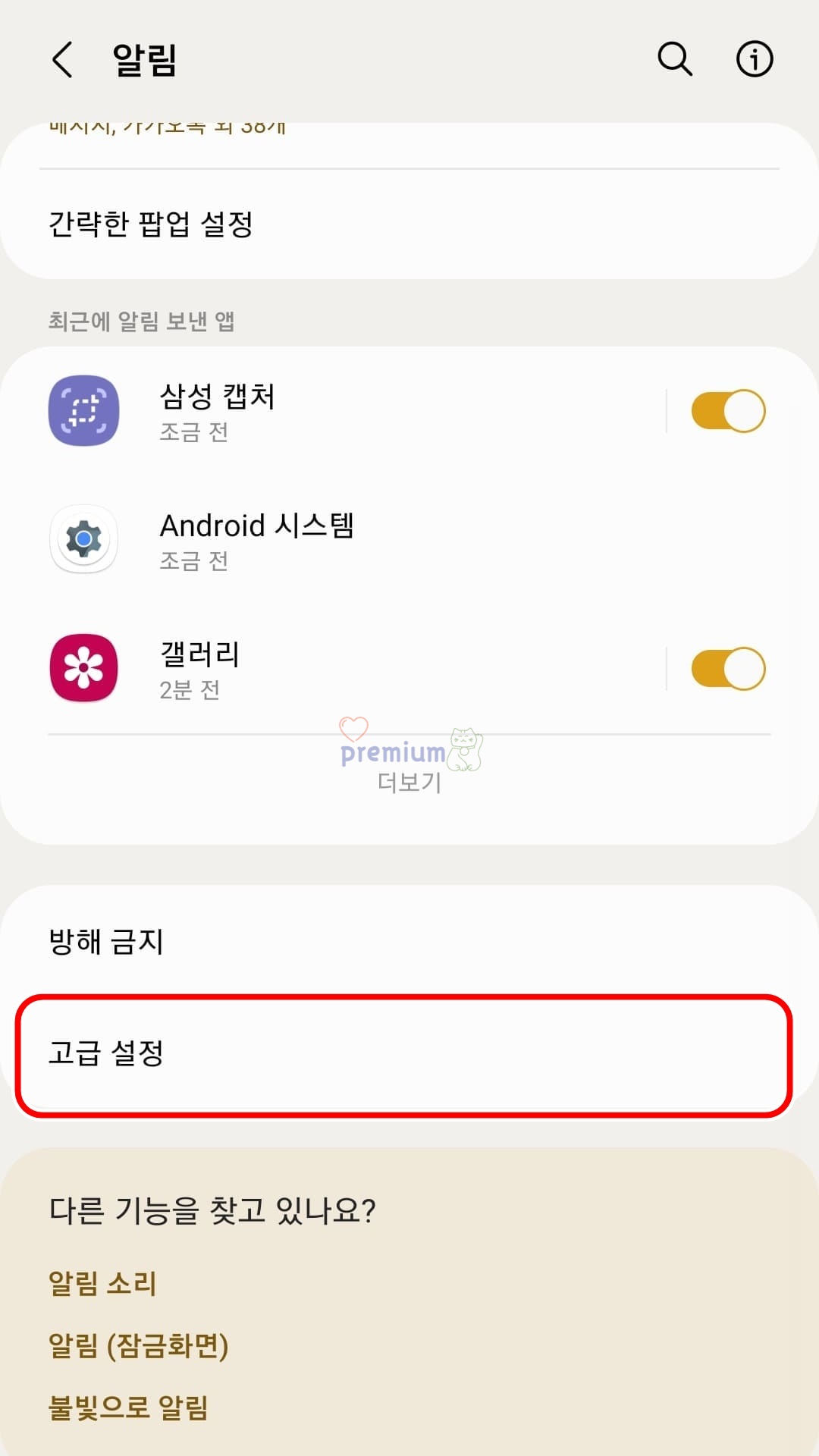
4. 배터리 잔량 표시 버튼을 활성화합니다.
5. 배터리 잔량이 표시 완료되었습니다.
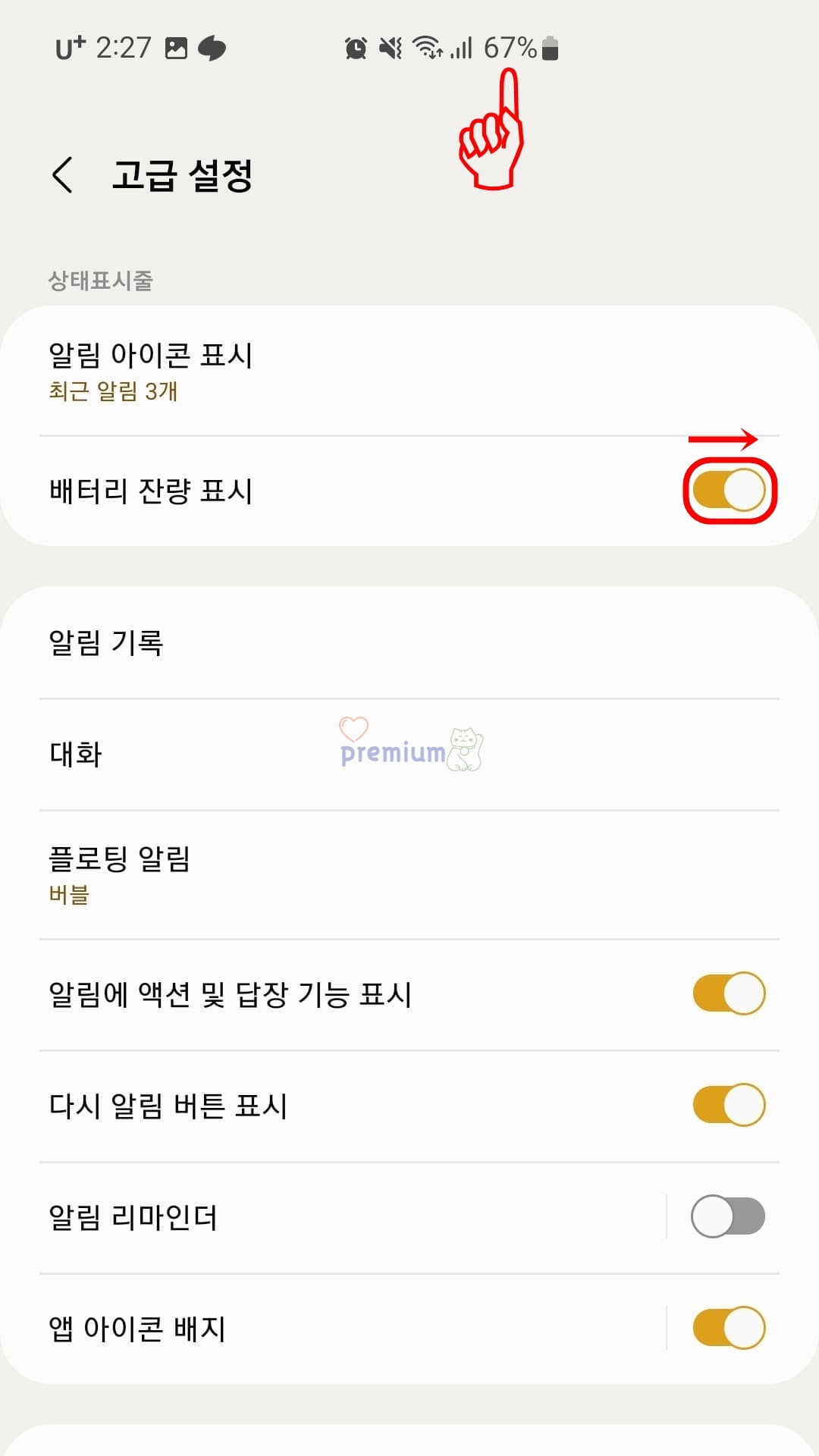
배터리 잔량 표시 버튼을 클릭하여 활성화 (노란색 버튼) 하시면 상단바에 배터리 잔량이 표시됩니다.
검색창에서 배터리 잔량 (퍼센트 %) 표시 방법
1. 설정 앱을 클릭합니다.
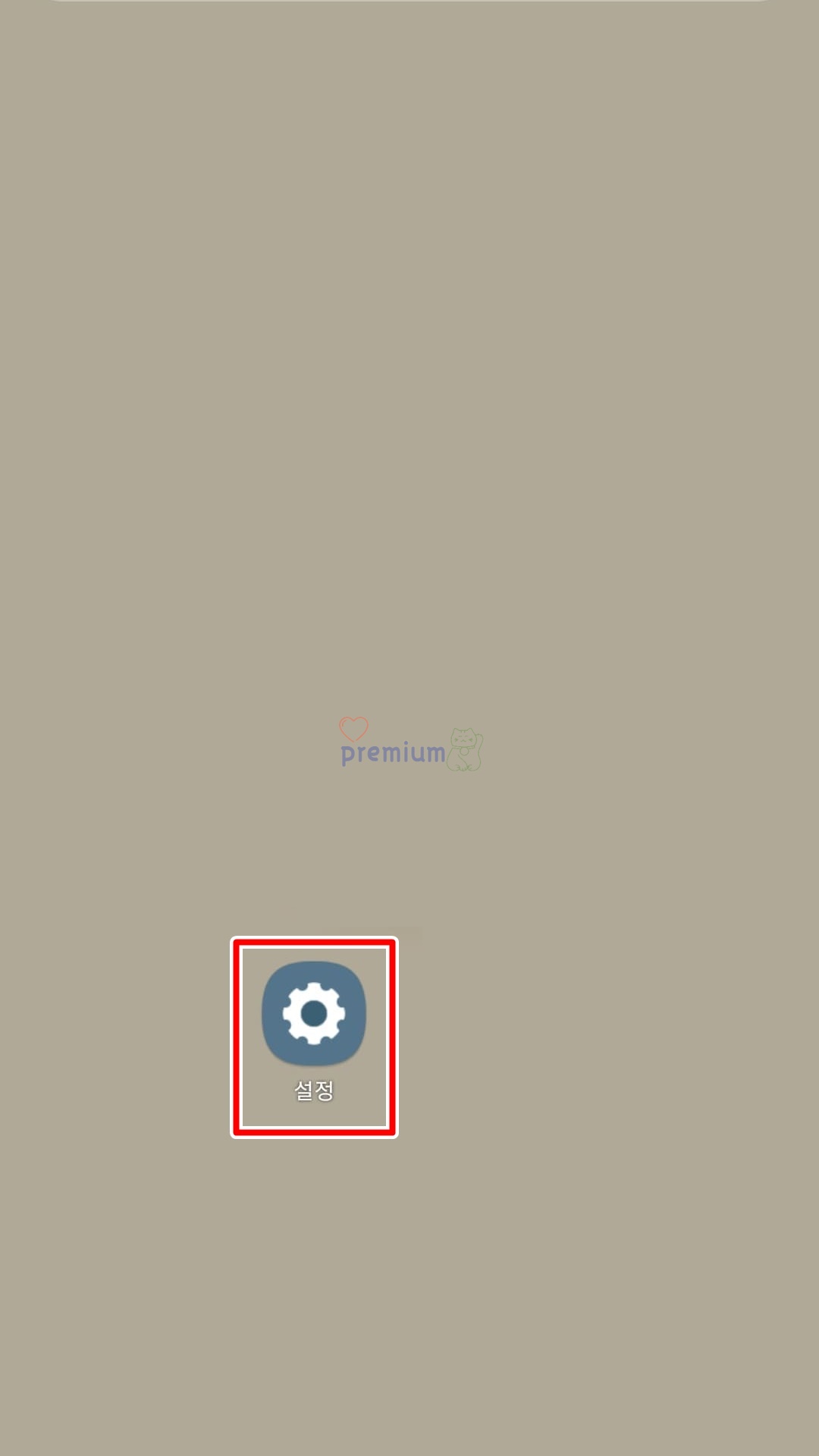
2. 돋보기 모양을 클릭합니다.
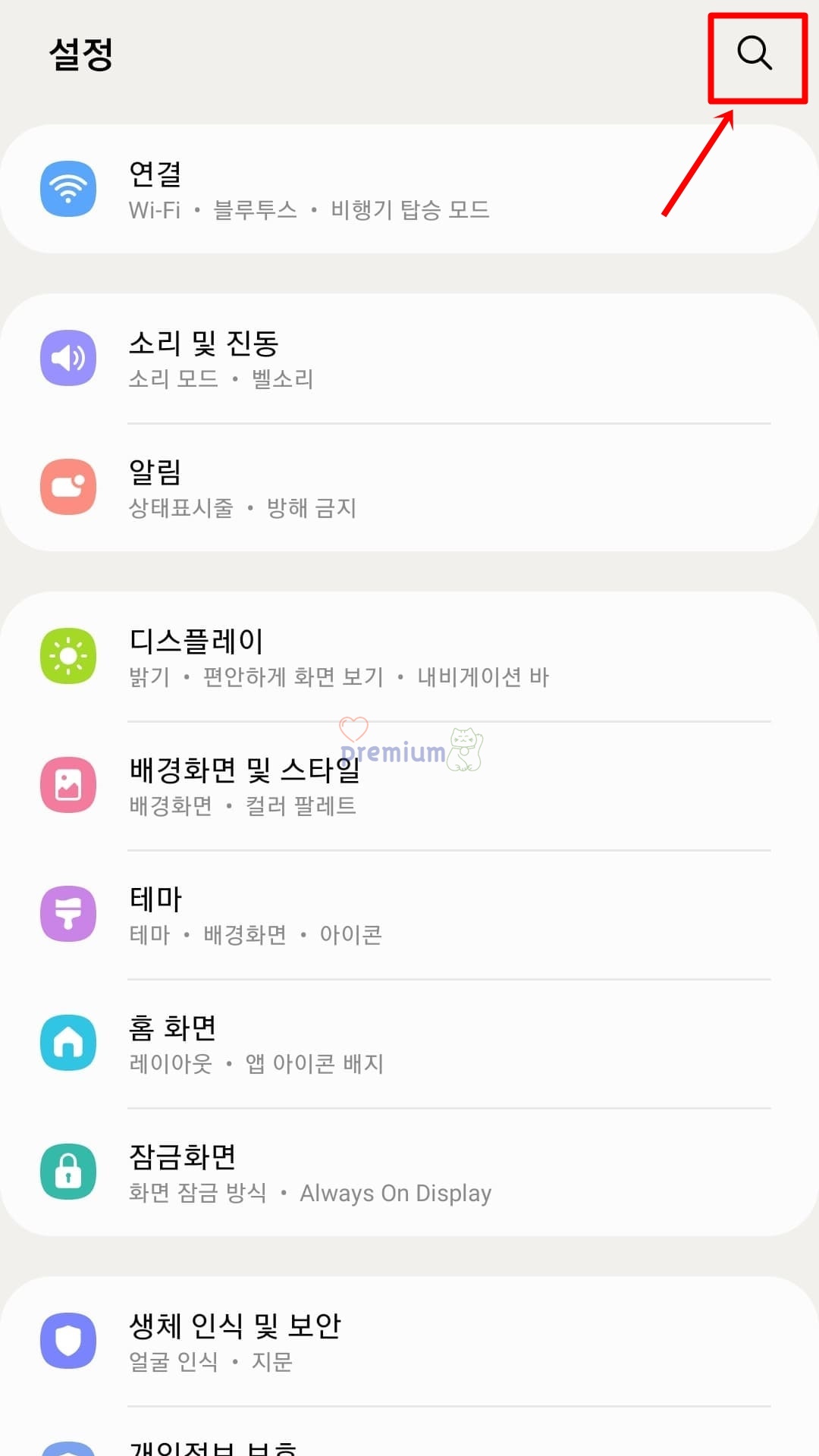
3. 검색창에 배터리 잔량 표시를 입력합니다.
4. 배터리 잔량 표시를 클릭합니다.
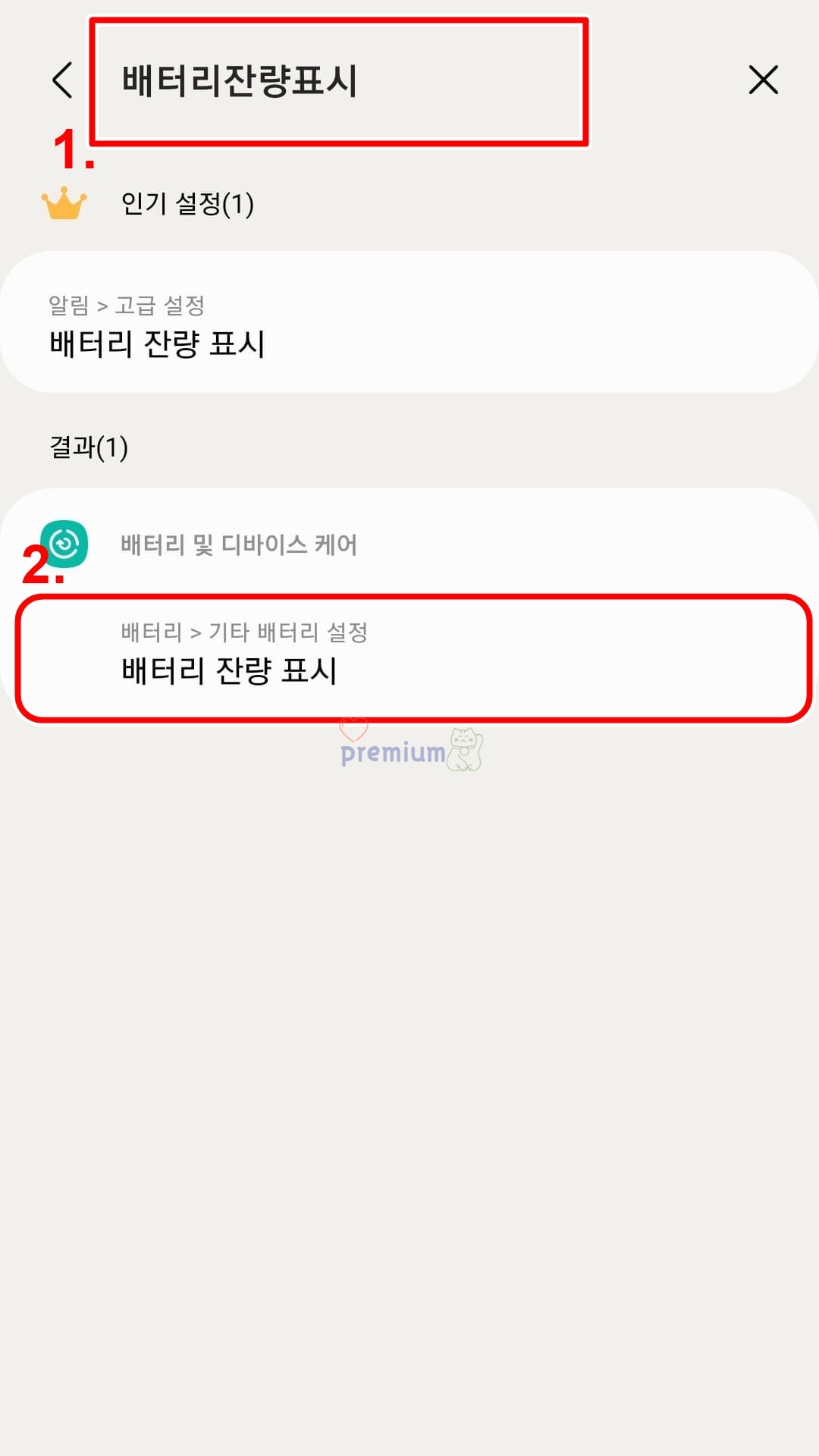
특히 배터리 잔량 표시 설정 기능이 안보이시거나 못 찾으신 분들은 검색하는 방법으로 사용하시면 됩니다.
5. 배터리 잔량 표시 버튼을 활성화합니다.
6. 배터리 잔량이 표시 완료되었습니다.
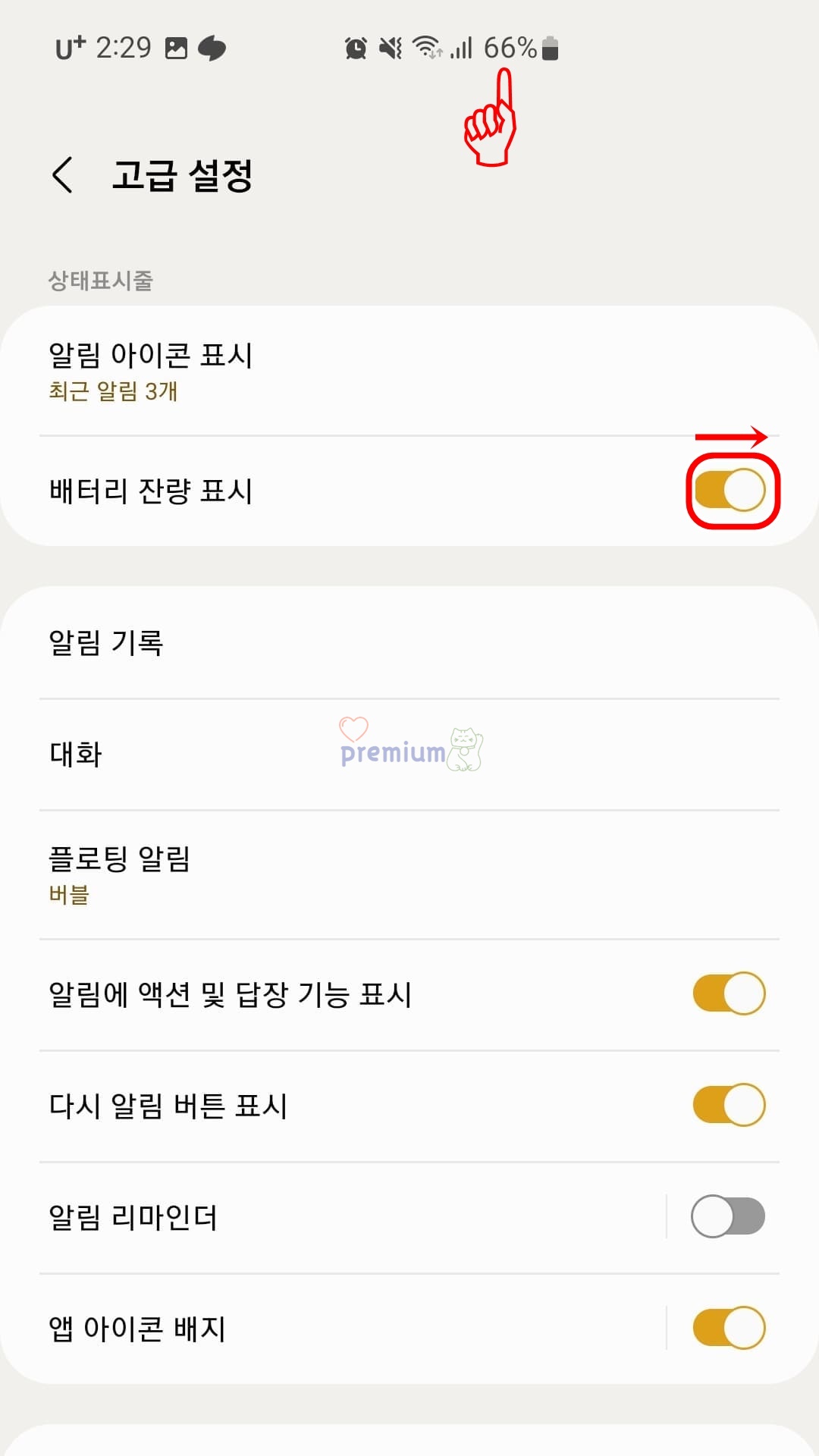
배터리 잔량 표시 버튼을 클릭하여 활성화 (노란색 버튼) 하시면 상단바에 배터리 잔량이 표시됩니다.
상단바에서 배터리 잔량 (퍼센트 %) 표시 방법
1. 상단바를 끝까지 내립니다.
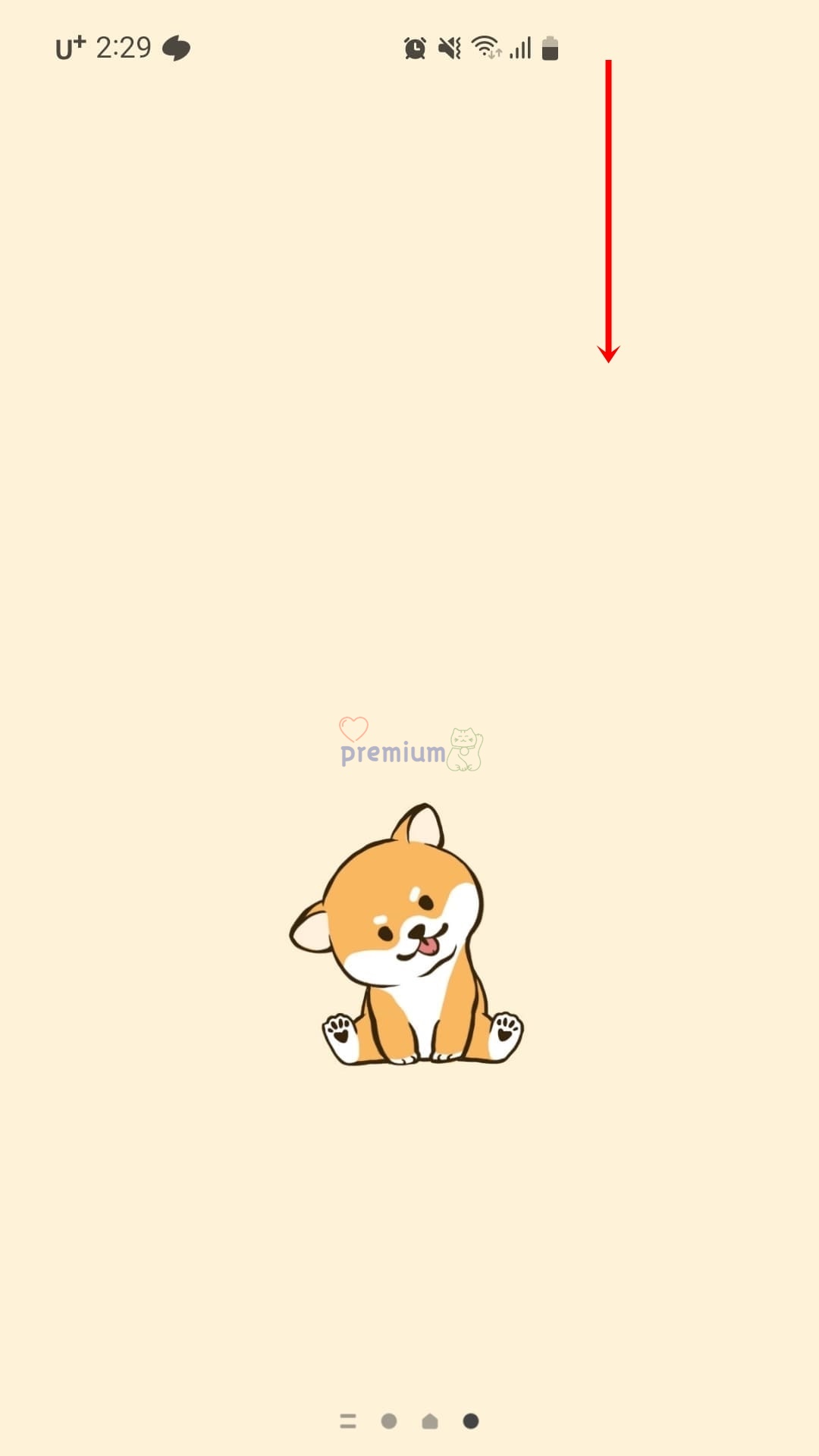
상단바 기능 설정에서 바로 배터리 잔량을 표시하는 방법입니다.
2. 점 세 개를 클릭합니다.
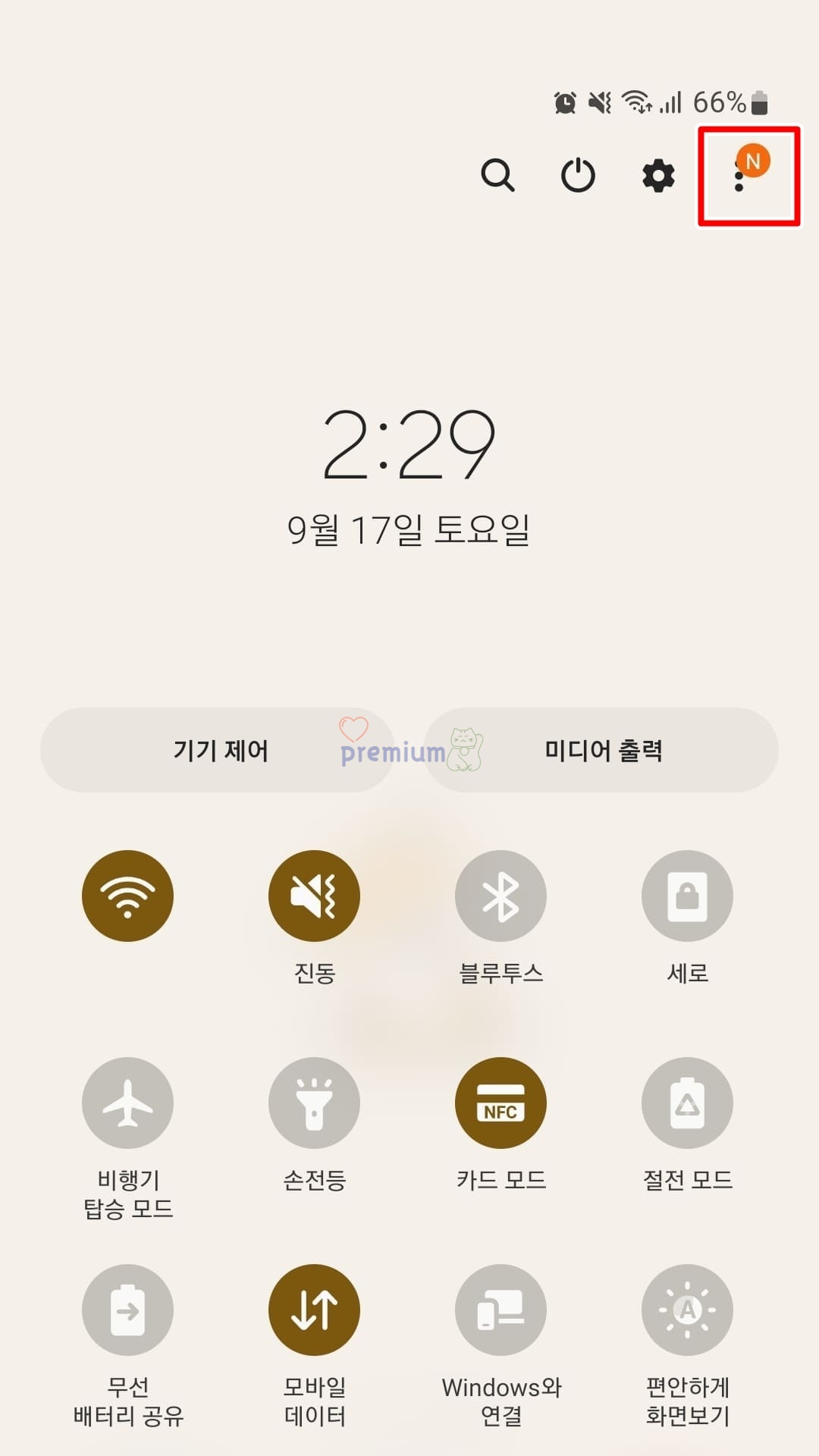
상단바를 끝까지 내리셔야 오른쪽에 있는 점 세 개가 표시됩니다.
3. 상태표시줄을 클릭합니다.
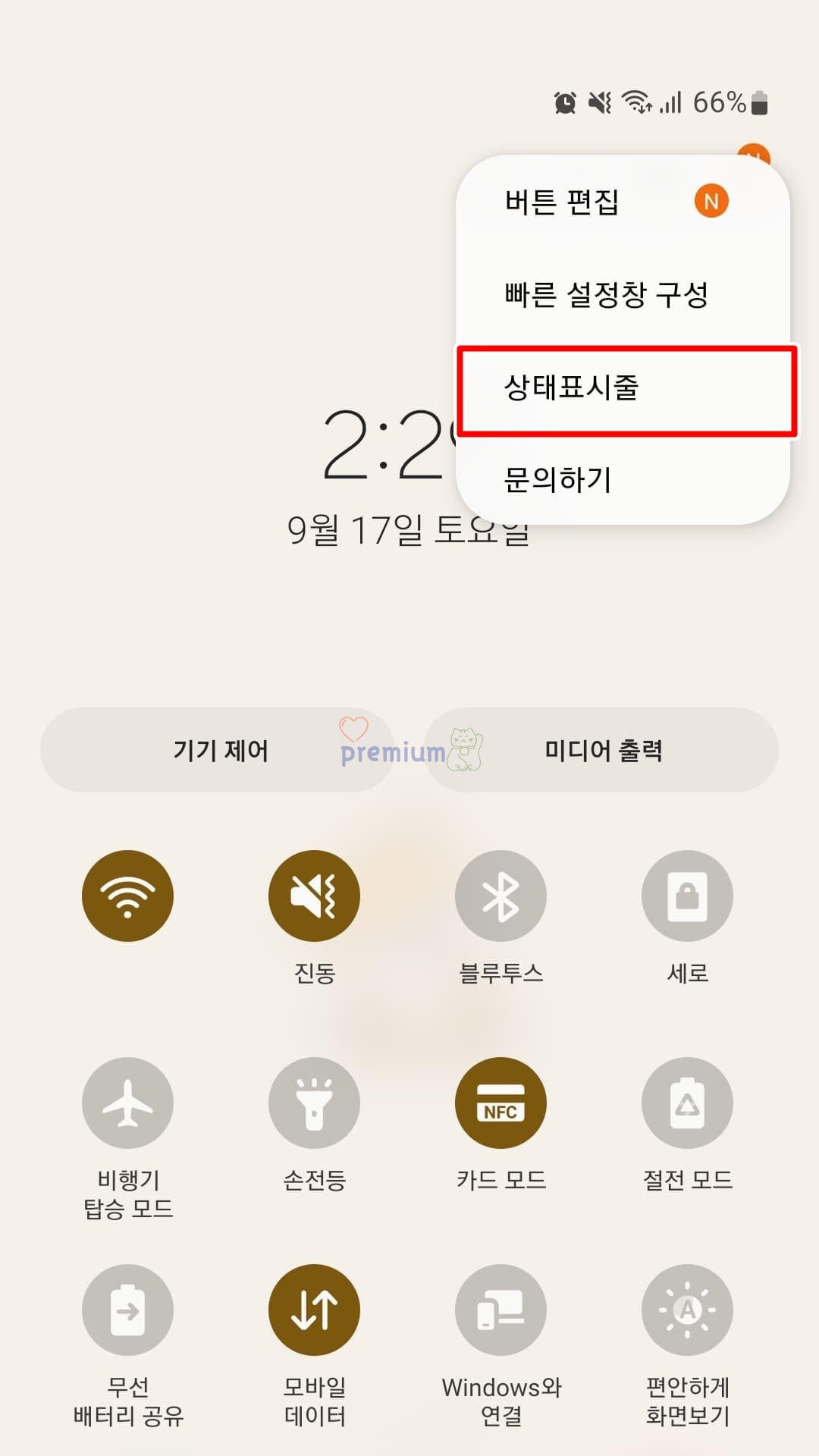
4. 배터리 잔량 표시 버튼을 활성화합니다.
5. 배터리 잔량이 표시 완료되었습니다.
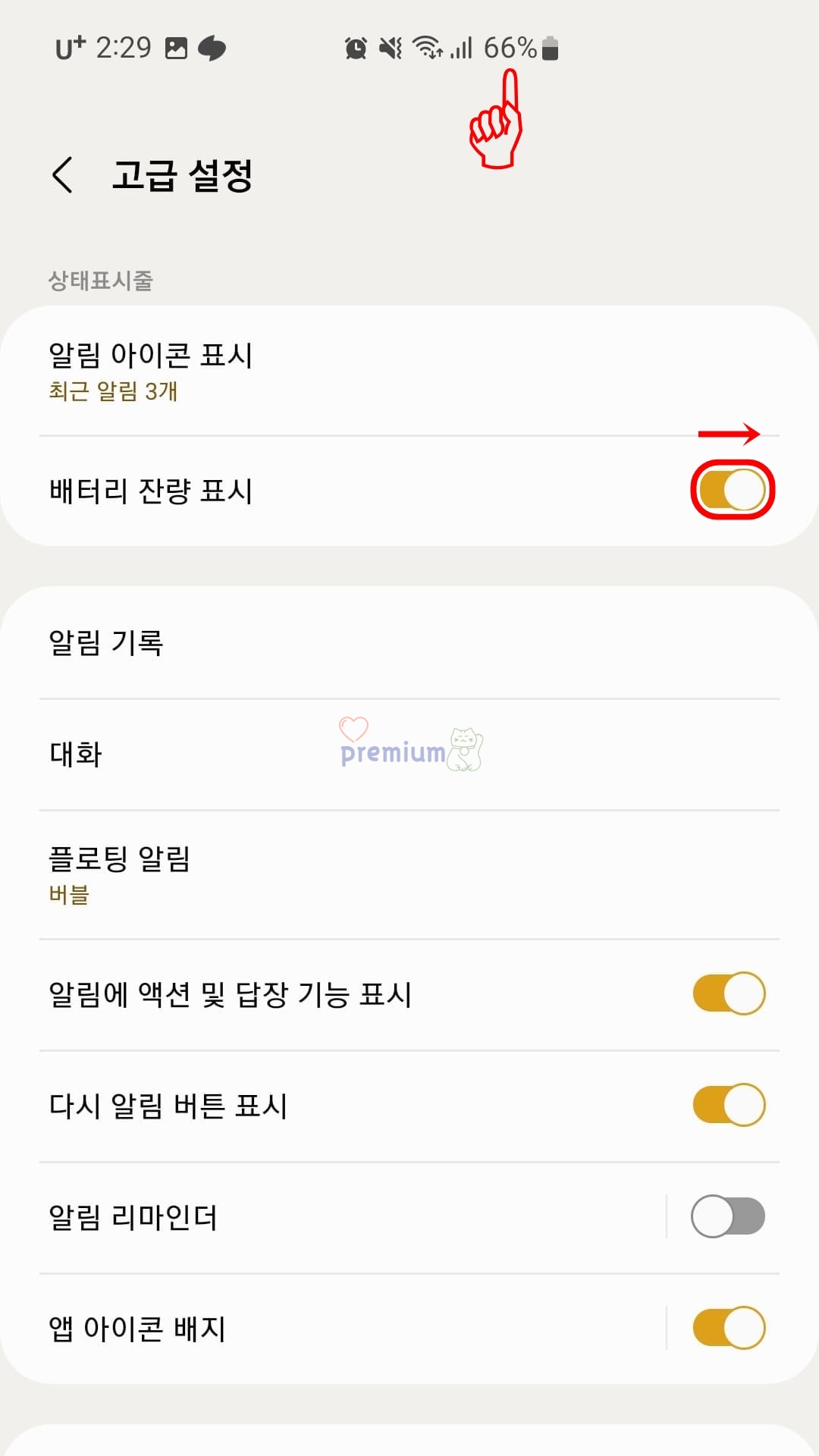
배터리 잔량 표시 버튼을 클릭하여 활성화 (노란색 버튼) 하시면 상단바에 배터리 잔량이 표시됩니다.




